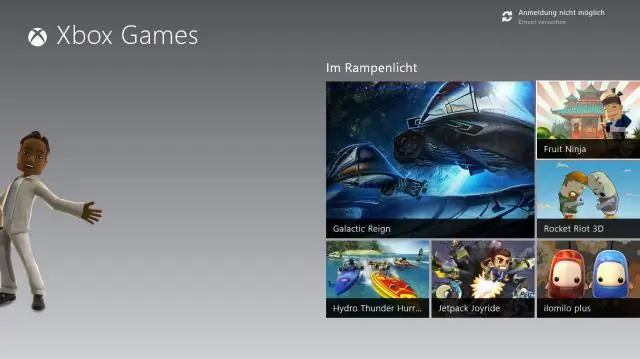
- Автор Lynn Donovan [email protected].
- Public 2023-12-15 23:49.
- Соңғы өзгертілген 2025-01-22 17:30.
бастап Тікелей консоль пайдаланушы интерфейсі , үшін F2 пернесін басыңыз қол жеткізу Жүйені теңшеу мәзірі. Ақаулықтарды жою опциялары тармағын таңдап, түймесін басыңыз Енгізіңіз . Ақауларды жою режимінің опциялары мәзірінен қосу үшін қызметті таңдаңыз. түймесін басыңыз Енгізіңіз қызметті қосу үшін.
Сондай-ақ сұрақ туындайды, тікелей консоль пайдаланушы интерфейсі дегеніміз не?
Тікелей консоль пайдаланушы интерфейсі (DCUI) DCUI - бұл консоль интерфейсі әдетте ESXi хостының нақты монитор шығысында көрсетіледі. Бұл, мысалы, VSphere клиентін пайдаланбай, хостты қолмен өшіру үшін тікелей қол жеткізуге болатын қара және қызғылт сары экран.
Екіншіден, ESXi консоліне қашықтан қалай кіруге болады? ESXi Shell жүйесіне жергілікті және қашықтан қол жеткізуді қосу үшін хост клиентін пайдаланыңыз:
- Браузердегі хосттың IP мекенжайын пайдаланып хост клиентіне кіріңіз.
- Навигатор бөліміндегі Басқару түймесін басыңыз.
- Қызметтер қойындысын басыңыз.
- Қызметтер бөлімінде тізімнен TSM таңдаңыз:
- ESXi қабығын қосу үшін Әрекеттер түймесін басып, Бастау таңдаңыз.
Мұнда VM консолін қалай ашуға болады?
vSphere Client тізімдемесінде тінтуірдің оң жақ түймешігін басыңыз виртуалды машина және таңдаңыз Консольді ашыңыз . ішінде кез келген жерді басыңыз консоль тінтуірдің, пернетақтаның және басқа енгізу құрылғыларының жұмыс істеуіне мүмкіндік беретін терезе консоль.
ESX қызмет консоліне қалай кіруге болады?
Хостта болғанда, a алу үшін ALT+F1 пернелерін басыңыз кіру экранды ашады, содан кейін сізде пәрмендерді іске қосу үшін пәрмен жолы болады. Хостқа физикалық немесе қашықтағы KVM арқылы қол жеткізе алмасаңыз, сіз де пайдалана аласыз SSH және сен едің қосылу -ға ESX хост IP (және VM IP үшін емес).
Ұсынылған:
Raspberry Pi терминалында қалай қол жеткізуге болады?

RaspberryPi-де терминалды ашу үшін жоғарғы жолақтың сол жағындағы 4-ші белгішені басыңыз. Қабықшаға «анықтама» деп теріңіз, сонда сіз экранда басылған пәрмендер тізімін көресіз. Бұл Raspberry Pi терминалы қолдайтын барлық пәрмендер
Медальияға қалай қол жеткізуге болады?

Medallia жұмыс үстелі нұсқасына кіріп, компания идентификаторын анықтау үшін мекенжай жолағындағы URL мекенжайын қараңыз. Ескертпе ретінде 'Use Medallia пайдаланушы атын' таңдаудың қажеті жоқ. Компания идентификаторын сәтті енгізгеннен кейін қолданба Medallia тіркелгіңіз үшін кіру тіркелгі деректерін енгізуді ұсынады
ESXi тікелей консоліне қалай қол жеткізуге болады?

ESXi Shell құралын тікелей консольде қосқаннан кейін оны негізгі тікелей консоль экранынан немесе сериялық порт арқылы қашықтан пайдалануға болады. Негізгі тікелей консоль экранында хостқа виртуалды консоль терезесін ашу үшін Alt-F1 пернесін басыңыз. Сұралған кезде тіркелгі деректерін беріңіз
Кез келген басқа құралды пайдалану кезінде қол құралына қалай қол жеткізуге болады?

Қол құралы нақты құралға қарағанда көбірек функция болып табылады, өйткені оны пайдалану үшін Қол құралын сирек басу қажет. Кез келген басқа құралды пайдаланған кезде бос орын пернесін басып тұрыңыз, сонда курсор қол белгішесіне айналады, бұл кескінді өз терезесінде сүйреу арқылы жылжытуға мүмкіндік береді
Пайдаланушы белгілерді пайдалану дегеніміз не, оларға Apex сыныптарында және Visualforce беттерінде қалай қол жеткізуге болады?

Теңшелетін белгілер әзірлеушілерге ақпаратты (мысалы, анықтама мәтіні немесе қате туралы хабарлар) пайдаланушының ана тілінде автоматты түрде көрсету арқылы көп тілді қолданбаларды жасауға мүмкіндік береді. Теңшелетін белгілер - бұл Apex сыныптарынан, Visualforce беттерінен немесе Lightning құрамдастарынан қол жеткізуге болатын теңшелетін мәтін мәндері
